-
Dede一键重装系统怎么重装win8?
- 2017-04-12 15:00:26 来源:windows10系统之家 作者:爱win10
最近有网友问windows之家小编Dede一键重装系统怎么重装win8?看到这个问题,小编要提醒下网友们了,得得一键重装系统软件其实非常一般,并不推荐网友们使用。不过小编还是吧Dede一键重装系统怎么重装win8系统解决教程给网友们带来了,有需要就去看下。
1、首先大家需要登录得得系统官网下载得得一键重装系统软件,下载后软件无需安装就可直接运行的(建议下载存放到电脑桌面,以便更方便运行软件。)。

Dede一键重装系统怎么重装win8图一
2、使用软件前请先备份好重要文件到除C盘以外其他盘或者U盘。备份完成后点击运行得得一键重装系统程序后,点击《开始一键装机》按钮。
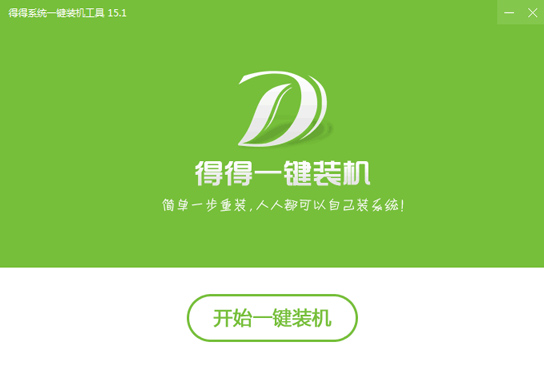
Dede一键重装系统怎么重装win8图二
3、点击“开始一键装机”后,软件此时是会自动检测电脑基础硬件环境和系统软件环境,还有网络连通状态。完成后会有相关信息显示在界面右侧。
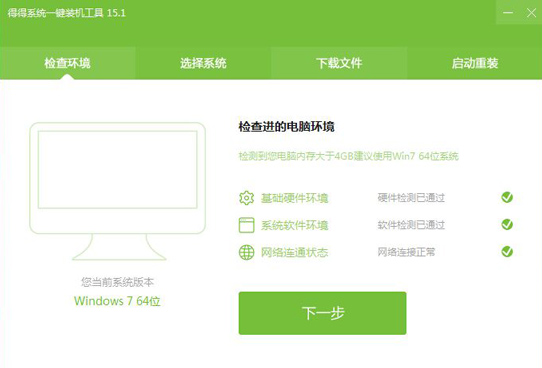
Dede一键重装系统怎么重装win8图三
4、完成电脑相关信息检测后点击《下一步》按钮,进入的则是系统下载列表了。这里有很多安装系统版本供大家选择(小编选择Win7的64位系统)。
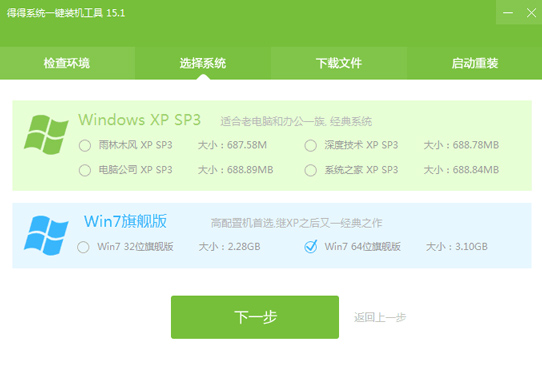
Dede一键重装系统怎么重装win8图四
5、选择好合适的系统版本之后,可以直接点击“下一步”后那么便是系统的下载过程了。下载速度是很快的,大家只需稍微等待下就可以了。
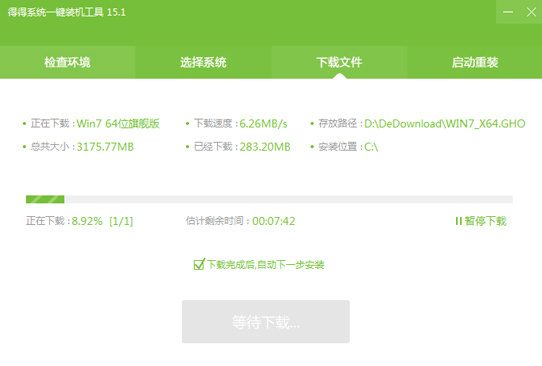
Dede一键重装系统怎么重装win8图五
6、 下载完成后电脑会弹出是否重启安装的提示,系统默认10秒后自动重启安装系统,点击“确定”可立即重启安装。

Dede一键重装系统怎么重装win8图六
7、 重启后的开始全自动安装,无需任何手动操作!!等的耐烦?不如去找点乐子吧 (*^__^*) 嘻嘻……

Dede一键重装系统怎么重装win8图七
8、本次完成Win7 64位旗舰版的安装。~~

Dede一键重装系统怎么重装win8图八

Dede一键重装系统怎么重装win8图九
以上的全部内容就是windows知己爱小编为网友们带来的Dede一键重装系统怎么重装win8的解决教程了,小编并不推荐网友们使用得得一键重装系统软件,网友能还是使用系统之家一键重装系统软件比较靠谱。好了,废话不多说,我们下篇教程再见吧。扩展阅读windows7官方。
猜您喜欢
- fast无线路由器设置,小编告诉你设置教..2018-08-07
- 雨林木风win7旗舰版系统安装方法..2017-04-16
- win1032位系统下装64位win10系统方法..2017-03-31
- win7自带一键重装系统软件有哪些..2023-04-25
- 电脑屏幕亮度怎么调2020-06-12
- win10系统手势有哪些|win10手势怎么使..2015-05-30
相关推荐
- word2007密钥 最新教程 2017-09-24
- 深度技术win10纯净版下载 2017-03-28
- 手把手教你怎么更改WIN10背景.. 2016-09-06
- 输入法不能切换,小编告诉你电脑输入法.. 2018-01-15
- 练习win7系统官方教程 2019-05-31
- win7系统提示windows找不到文件怎么办.. 2016-08-06





 系统之家一键重装
系统之家一键重装
 小白重装win10
小白重装win10
 深度技术ghost win7系统下载64位装机版1802
深度技术ghost win7系统下载64位装机版1802 4D游戏浏览器 v1.3.1绿色版
4D游戏浏览器 v1.3.1绿色版 系统之家ghost win7 x64 纯净版201603
系统之家ghost win7 x64 纯净版201603 BabaCAD v1.2 汉化破解版(行业建筑模版软件)
BabaCAD v1.2 汉化破解版(行业建筑模版软件) 游戏专用win7
游戏专用win7 雨林木风win1
雨林木风win1 You123浏览器
You123浏览器 最新3herosof
最新3herosof 新萝卜家园gh
新萝卜家园gh 微软IE 10 预
微软IE 10 预 雨林木风Ghos
雨林木风Ghos 全能系统维护
全能系统维护 StartIsBack
StartIsBack  CPU-Z v1.65.
CPU-Z v1.65. 雨林木风win1
雨林木风win1 粤公网安备 44130202001061号
粤公网安备 44130202001061号